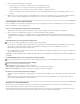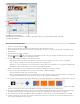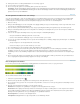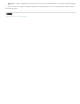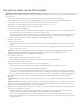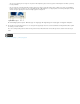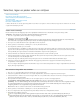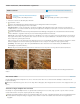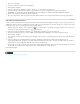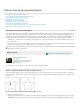Operation Manual
Naar boven
Naar boven
Naar boven
Vullen met historie, inhoud behouden of patronen
Adobe raadt aan
Hebt u een lesbestand dat u wilt delen?
Videoles: vullen met behoud van inhoud
Chris Orwig
Vervang naadloos afbeeldingselementen.
Scriptpatronen in CS6
Dave Cross
Maak gemakkelijk geometrische patroonvullingen.
1. Selecteer het deel van de afbeelding dat u wilt vullen.
2. Kies Bewerken > Vullen.
Druk op de achtergrondlaag op Delete of Backspace om het dialoogvenster Vullen snel te openen.
3. Selecteer een van de volgende opties in het menu Gebruik:
Inhoud behouden De selectie wordt naadloos gevuld met vergelijkbare afbeeldingsinhoud uit de nabije omgeving. U bereikt het beste
resultaat wanneer u een selectie maakt die iets doorloopt in het gebied dat u wilt repliceren. (Meestal is een snelle selectie met de lasso of
het selectiekader voldoende.)
Bij vullen met behoud van inhoud wordt op elkaar lijkende inhoud willekeurig samengesteld. Als u niet tevreden bent met het resultaat,
kiest u Bewerken > Ongedaan maken en past u een andere vulling met behoud van inhoud toe.
Patroon Klik op het omgekeerde driehoekje naast het voorbeeldpatroon en selecteer een patroon in het pop-updeelvenster. via het menu in
het pop-updeelvenster kunt u extra patronen laden. Selecteer de naam van een patroonbibliotheek of kies Patronen laden en ga vervolgens
naar de map die de gewenste patronen bevat.
(CS6) U kunt ook een van de vijf meegeleverde scriptpatronen toepassen om gemakkelijk verschillende geometrische vulpatronen te maken.
Selecteer Scriptpatronen onder aan het dialoogvenster Opvullen en kies vervolgens een vulpatroon in het pop-upmenu Script.
Opmerking: Als Patroon grijs is, dient u een patroonbibliotheek te laden. Daarna kunt u een selectie maken. (Zie Bibliotheken en
voorinstellingen van patronen beheren.)
Historie Het geselecteerde gebied wordt hersteld naar de bronstaat of naar de opname die is ingesteld in het deelvenster Historie.
Vullen met behoud van inhoud
A. Maak een selectie die iets overloopt in het gebied dat u wilt repliceren B. Vervang de selectie naadloos door een vulling met behoud van
inhoud
Het canvas vullen
Het afbeeldingsgebied wordt omringd door het canvas. U kunt het canvas vullen met een andere kleur die duidelijker contrasteert met een
bepaalde afbeelding.
Klik met de rechtermuisknop op het canvas en kies Grijs, Zwart of Aangepast. (Kies Aangepaste kleur selecteren om de aangepaste kleur op te
geven.)
Selecties of lagen omlijnen met een kleur
Met behulp van de opdracht Omlijnen kunt u een gekleurd kader aanbrengen rond een selectie, laag of pad. Als u op deze manier een kader
maakt, wordt het kader een in pixels omgezet gedeelte van de huidige laag.
Gebruik het laageffect Omlijnen in plaats van de opdracht Omlijnen als u een vorm- of laagkader wilt maken dat u net als bedekkingen kunt in-
of uitschakelen en waarop anti-aliasing is toegepast, zodat u hoeken en randen met zachtere randen kunt maken. Zie Laageffecten en
laagstijlen.